Als u een iTunes-gebruiker bent, bent u mogelijk de frustrerende "Apple Music of iTunes downloadt geen nummers uit de winkel” kwestie. Dit kan een groot probleem zijn, vooral als je al hebt betaald voor de nummers die je probeert te downloaden. Gelukkig zijn er verschillende oplossingen die u kunt proberen om het probleem op te lossen.
In dit artikel bespreken we enkele van de meest voorkomende redenen waarom iTunes geen nummers wil downloaden en geven we stapsgewijze instructies om het probleem op te lossen. Of u nu een Mac of een pc gebruikt, deze oplossingen zouden u moeten helpen uw muziek in een mum van tijd terug te krijgen luister onbeperkt naar Apple Music-nummers.
Artikel Inhoud Deel 1. Waarom kunnen Apple Music/iTunes geen nummers downloaden op Mac/Windows?Deel 2. Hoe het probleem "iTunes downloadt geen nummers" op pc's op te lossen?Deel 3. Gratis Apple Music/iTunes-nummers downloaden en converteren op computersDeel 4. Conclusie
Als u problemen ondervindt bij het downloaden van nummers van Apple Music of iTunes op uw Mac of Windows-computer, kunnen daar verschillende redenen voor zijn. Hier zijn enkele van de meest voorkomende oorzaken van het probleem "iTunes downloadt geen nummers":
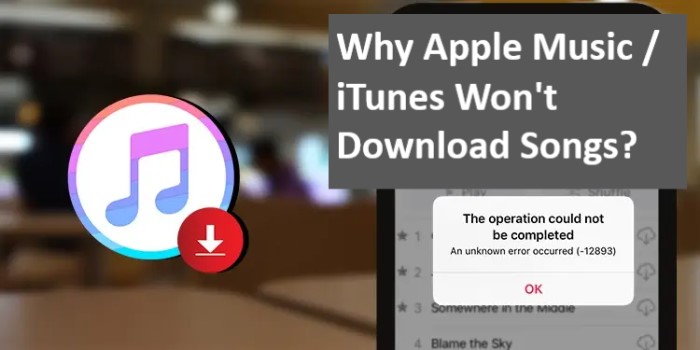
Door de specifieke reden te identificeren waarom iTunes geen nummers downloadt, kunt u de juiste oplossing kiezen om het probleem op te lossen. In deel 2 geven we u enkele oplossingen om uit te proberen.
Door deze oplossingen uit te proberen, zou u het probleem "iTunes downloadt geen nummers" op uw pc moeten kunnen oplossen. Als u nog steeds problemen ondervindt, kunt u contact opnemen met Apple Support voor verdere hulp. Bekijk hieronder de verschillende oplossingen.
Zorg ervoor dat je een stabiele internetverbinding hebt en dat er geen problemen zijn met je netwerk. Probeer je router of modem te resetten, of verbinding maken met een ander netwerk om te zien of dat het probleem oplost.
Als uw antivirussoftware of firewall iTunes de toegang tot internet blokkeert, kan dit ervoor zorgen dat u geen nummers kunt downloaden. Probeer uw antivirus of firewall tijdelijk uit te schakelen om te zien of dat het probleem oplost.
De stappen om uw firewall of antivirussoftware uit te schakelen kunnen variëren, afhankelijk van de software die u gebruikt. Hier volgen enkele algemene stappen die u kunt volgen:
Firewall uitschakelen:
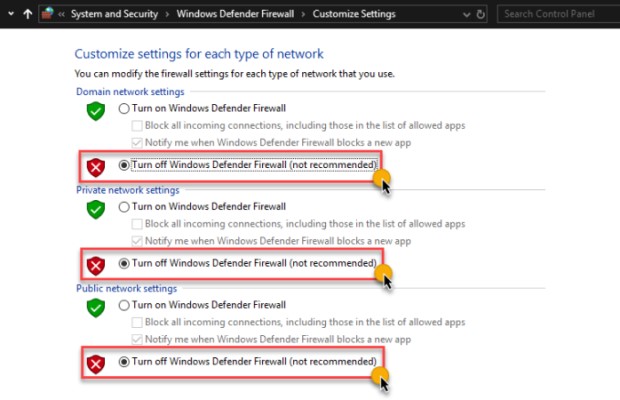
Antivirus uitschakelen:
Opmerking: het is belangrijk om uw antivirussoftware en uw firewall weer in te schakelen nadat u klaar bent met het downloaden van nummers om uw computer veilig te houden.
Uw iTunes-app is mogelijk verouderd. Zorg ervoor dat u de nieuwste versie van iTunes op uw computer hebt geïnstalleerd.
Open iTunes en ga naar Help > Controleren op updates om te zien of er een nieuwere versie beschikbaar is. Als er een nieuwere versie beschikbaar is, volgt u de aanwijzingen op het scherm om uw app bij te werken.
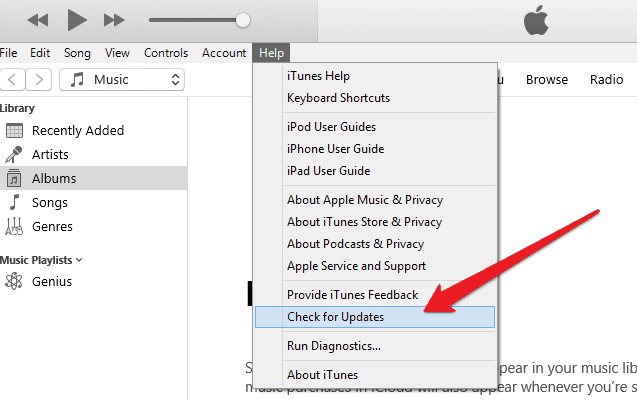
Het wissen van de iTunes-cache kan soms helpen bij het oplossen van problemen met het downloaden van nummers. De cache is mogelijk beschadigd en veroorzaakt problemen met de toepassing. In dit gedeelte leren we u hoe u de iTunes-cache op Mac- en Windows-pc's kunt wissen. Bekijk het hieronder.
Op een Mac:
com.apple.iTunes" map en verplaats het naar de prullenbak.Op een Windows-pc:
"Windows key" + "R" om het dialoogvenster "Uitvoeren" te openen.%appdata%\Apple Computer\iTunes" en klik op "OK".iTunes Library.itl"En"iTunes Music Library.xml" bestanden en verplaats ze naar een andere map op uw computer.SC Info"map.com.apple.iTunes" bestand en verplaats het naar de prullenbak.Het wissen van de iTunes-cache kan helpen bij het oplossen van problemen met het downloaden van nummers, dus probeer deze oplossing als u problemen ondervindt met iTunes.
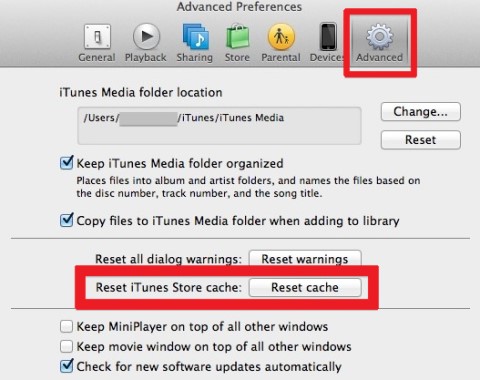
Als u gebruik maakt van de Microsoft Store-versie van iTunes op Windows en problemen ondervindt met het downloaden van nummers, kan het resetten van de Windows Store-cache helpen. Hier is hoe het te doen:
"Windows key" + "R" om het dialoogvenster "Uitvoeren" te openen.wsreset.exe" en klik op "OK".Het resetten van de Windows Store-cache kan helpen bij het oplossen van problemen met het downloaden van nummers op iTunes, dus probeer het eens als u problemen ondervindt.
Een programma van derden genaamd TuneSolo Apple Music Converter is ontwikkeld om verschillende soorten iTunes-materiaal, zoals nummers en albums van Apple Music, om te zetten in veelgebruikte audioformaten zoals MP3.
Als u uw Apple Music-afspeellijsten wilt afspelen op een apparaat dat de Apple Music-app niet ondersteunt, kunt u deze installeren TuneSolo Apple Music Converter op zowel Mac- als Windows-pc's haal de Apple Music-nummers op en breng de nummers vervolgens over naar verschillende apparaten of platforms. Het is ook een handige optie voor mensen die een kopie willen van hun favoriete Apple Music-nummers, zelfs als hun lidmaatschap afloopt.
Probeer het gratis Probeer het gratis
De opvallende kenmerken zijn onder meer batchconversie, snelle conversietijden en uitvoeraudio-opties zoals bitsnelheid, bemonsteringsfrequentie en kanaal, die allemaal kunnen worden gewijzigd. Het programma heeft ook een gebruiksvriendelijk ontwerp dat het eenvoudig te gebruiken maakt, zelfs voor niet-techneuten.
Over het algemeen, TuneSolo Apple Music Converter is een gemakkelijke optie voor mensen die dat willen geniet van hun Apple Music-materiaal op een grotere verscheidenheid aan apparaten of een back-up van hun favoriete nummers willen bewaren. Als u de functionaliteit van de tool optimaal wilt benutten, kunt u een gratis proefversie downloaden of deze direct kopen.

Tot slot, als u het probleem "iTunes downloadt geen nummers" ervaart, zijn er verschillende oplossingen die u kunt proberen, afhankelijk van of u een Mac of een Windows-pc gebruikt. Op een Mac kunt u proberen uw netwerkverbinding te controleren, uw firewall of antivirus uit te schakelen, iTunes bij te werken of de iTunes-cache te wissen. Op een Windows-pc kunt u dezelfde oplossingen proberen, maar ook de Windows Store-cache opnieuw instellen en controleren op beperkingen.
Door deze oplossingen te proberen, zou u in staat moeten zijn om de "Apple Music/iTunes downloadt geen nummers" probleemloos nummers uitgeven en downloaden op iTunes. Als geen van deze oplossingen werkt, kunt u contact opnemen met Apple Support of Microsoft Support voor verdere hulp.
Als je nog steeds problemen hebt met het downloaden van nummers van iTunes, kun je Grijpen TuneSolo Apple Music Converter. Het is een geweldige manier om al je favoriete nummers uit iTunes en Apple Music te halen.
Home
Apple Music Converter
iTunes zal geen nummers downloaden? Hier zijn de beste oplossingen!
Opmerkingen(0)
Antwoorden
1.Uw naam
2.Uw e-mailadres
3.Uw recensie
Copyright © 2025 TuneSolo Software Inc. Alle rechten voorbehouden.
laat een reactie achter
1.Uw naam
2.Uw e-mailadres
3.Uw recensie
Verzenden